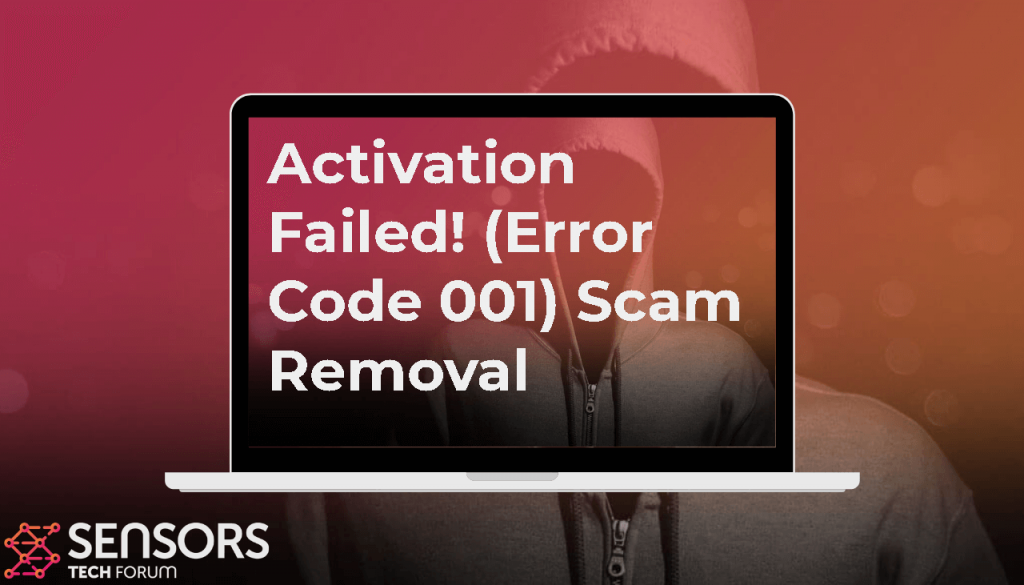アクティベーションに失敗しました! (エラーコード 001) 詐欺の除去
この記事は、何であるかを理解するために作成されました +1-831-346-1681 詐欺とあなたのPC上のこの詐欺の背後にある不要なアプリを試して取り除く方法.
別の詐欺がウェブ上で発見されました, アクティベーションに失敗しました! (エラーコード 001) 詐欺. これは、エンドデバイスのアクティブ化が現在失敗しており、テクニカルサポート番号に電話する必要があると思わせることを目的としています。 +1-831-346-1681 この詐欺を取り除くために. 詐欺はコンピュータから取り除くのが特に難しい, また、さまざまな不要なプログラムに関連付けられている可能性があるためです。このプログラムの主な目的は、ユーザーがブラウザで詐欺ページへのリダイレクトを確認できるようにすることです。, と同じように +1-831-346-1681. この記事を読んで、この詐欺と、それをコンピューターに表示させる原因となっている不要なアプリを削除する方法を理解してください。.

脅威の概要
| 名前 | アクティベーションに失敗しました! (エラーコード 001) |
| タイプ | 偽のテクニカルサポート |
| 簡単な説明 | 被害者にテクニカルサポート詐欺師に電話をかけることを主な目的とする詐欺メッセージを表示します. |
| 症状 | 偽のWebページが表示されます, 向かった アクティベーションに失敗しました! (エラーコード 001). 被害者に偽のテクニカルサポート番号に電話するよう説得することを目的としています. |
| 配布方法 | 侵害されたWebサイトまたは被害者のPCにインストールされたPUPからのリダイレクトが原因である可能性があります. |
| 検出ツール |
システムがマルウェアの影響を受けているかどうかを確認する
ダウンロード
マルウェア除去ツール
|
ユーザー体験 | フォーラムに参加する アクティベーションの失敗について話し合う! (エラーコード 001). |
アクティベーションに失敗しました! (エラーコード 001) 詐欺 – 説明
アクティベーションに失敗しました! (エラーコード 001) さまざまなシナリオの結果として、詐欺が最終的にコンピュータに侵入する可能性があります. それらの1つは、望ましくない可能性のあるソフトウェアまたはPUPがコンピューターにインストールされている場合です。. いつもの, このようなプログラムは、コンピュータ上でさまざまなブラウザリダイレクトを引き起こす傾向があります, その主な目標は、広告を表示するためだけにコンピュータに追加されることです, そのようなページにリダイレクトして転送します. これらのアプリは、サードパーティのサイトから無料のソフトウェアをダウンロードした結果として、コンピューターにバンドルされることがよくあります。. いつもの, このような無料のプログラムは、追加された結果としてインストールされる傾向があります: “無料のエキストラとして” また “オプションのオファー” 問題のプログラムに.
アクティベーションが失敗したことを確認し始めた別の方法! (エラーコード 001) 詐欺ページは、侵害されたいくつかのサイトにアクセスしてサードパーティのサイトにリダイレクトされた場合です.
アクティベーションに失敗しました! (エラーコード 001) 詐欺ページが表示され始めたり、Webブラウザがロックされたりする可能性があります. その後、ページに次のメッセージが表示される場合があります:
アクティベーションに失敗しました! (エラーコード 001)
アクティベーションについては、フリーダイヤルでカスタマーサポートにお問い合わせください.
コードを入力しようとしないでください, 何回も何回も, デバイスがクラッシュする可能性があります.
電話 +1-831-346-1681TVアクティベーションはこれまでになく簡単になりました. テレビをインストールしてアクティブ化するには、テレビに表示されるコードを入力してください. プロセスを簡素化しました, もっと早く, そしてあなたにとってより信頼できる. マウントを取り付けるための正確さと角度を理解するのに役立つ当社の技術者との約束をスケジュールするための電話だけで, 私たちはそれを簡単にすることができますが、それをあなたにとってポケットに優しいものに保つことができます.
被害者がテクニカルサポート番号に電話したとき, 彼または彼女はテクニカルサポートに転送されます “チーム”, 通常、外国のアクセントがあり、コンピュータへのアクセスを許可するように求められることがよくあります. 彼らは技術サポートではありません, しかし、詐欺師と彼らはあなたがこの問題を解決するために彼らにたくさんのお金を払うことを望んでいます. したがって、コンピュータを保護するための措置を直ちに講じ、アクティベーションに失敗した詐欺番号に電話をかけないことをお勧めします。.

アクティベーションの削除に失敗しました! (エラーコード 001) 詐欺とストップ広告
アクティベーションに失敗したという広告が引き続き表示される場合! (エラーコード 001), 次に、そのようなWindowsがコンピュータに表示される原因となる可能性のあるアプリをすべて削除することを強くお勧めします. これを行う主な方法は、この記事の下にある削除手順に従うことです. これらは、これらのポップアップを自分で、またはコンピュータから自動的に削除するのに役立つように作成されています。. 削除の最も推奨される方法は、セキュリティの専門家のアドバイスに従って実行することであり、高度なマルウェア除去ソフトウェアを使用してスキャンを実行することです。. これらのプログラムは、そのような不要なソフトウェアを特別にスキャンし、PCまたはMacから永久に削除するように設計されています.
- ウィンドウズ
- Mac OS X
- グーグルクローム
- Mozilla Firefox
- マイクロソフトエッジ
- サファリ
- インターネットエクスプローラ
- プッシュポップアップを停止します
アクティベーションを削除する方法が失敗しました! (エラーコード 001) Windowsから.
ステップ 1: アクティベーションのスキャンに失敗しました! (エラーコード 001) SpyHunterマルウェア対策ツールを使用



ステップ 2: PC をセーフ モードで起動する





ステップ 3: アンインストールのアクティベーションに失敗しました! (エラーコード 001) およびWindowsの関連ソフトウェア
Windows のアンインストール手順 11



Windows のアンインストール手順 10 および旧バージョン
これは、ほとんどのプログラムをアンインストールできるはずのいくつかの簡単な手順の方法です。. Windowsを使用しているかどうかに関係なく 10, 8, 7, VistaまたはXP, それらのステップは仕事を成し遂げます. プログラムまたはそのフォルダをごみ箱にドラッグすると、 非常に悪い決断. あなたがそれをするなら, プログラムの断片が残されています, そしてそれはあなたのPCの不安定な仕事につながる可能性があります, ファイルタイプの関連付けやその他の不快なアクティビティに関するエラー. コンピュータからプログラムを削除する適切な方法は、それをアンインストールすることです. それをするために:


 上記の手順に従うと、ほとんどのプログラムが正常にアンインストールされます.
上記の手順に従うと、ほとんどのプログラムが正常にアンインストールされます.
ステップ 4: すべてのレジストリをクリーンアップ, Created by Activation Failed! (エラーコード 001) あなたのPCで.
通常対象となるWindowsマシンのレジストリは次のとおりです。:
- HKEY_LOCAL_MACHINE Software Microsoft Windows CurrentVersion Run
- HKEY_CURRENT_USER Software Microsoft Windows CurrentVersion Run
- HKEY_LOCAL_MACHINE Software Microsoft Windows CurrentVersion RunOnce
- HKEY_CURRENT_USER Software Microsoft Windows CurrentVersion RunOnce
これらにアクセスするには、Windowsレジストリエディタを開き、値を削除します。, アクティベーションに失敗しました! (エラーコード 001) そこの. これは、以下の手順に従うことで発生する可能性があります:


 ヒント: ウイルスによって作成された値を見つけるには, あなたはそれを右クリックしてクリックすることができます "変更" 実行するように設定されているファイルを確認する. これがウイルスファイルの場所である場合, 値を削除します.
ヒント: ウイルスによって作成された値を見つけるには, あなたはそれを右クリックしてクリックすることができます "変更" 実行するように設定されているファイルを確認する. これがウイルスファイルの場所である場合, 値を削除します.
アクティベーションに失敗したビデオ削除ガイド! (エラーコード 001) (ウィンドウズ).
Activation Failed を取り除く! (エラーコード 001) MacOSXから.
ステップ 1: アンインストールのアクティベーションに失敗しました! (エラーコード 001) 関連するファイルやオブジェクトを削除します





Macには、ログイン時に自動的に起動するアイテムのリストが表示されます. Activation Failed と同一または類似の不審なアプリを探します! (エラーコード 001). 自動的に実行を停止するアプリをチェックしてから、マイナスを選択します (「「-「「) それを隠すためのアイコン.
- に移動 ファインダ.
- 検索バーに、削除するアプリの名前を入力します.
- 検索バーの上にある2つのドロップダウンメニューを次のように変更します 「システムファイル」 と 「含まれています」 削除するアプリケーションに関連付けられているすべてのファイルを表示できるようにします. 一部のファイルはアプリに関連していない可能性があることに注意してください。削除するファイルには十分注意してください。.
- すべてのファイルが関連している場合, を保持します ⌘+A それらを選択してからそれらを駆動するためのボタン "ごみ".
Activation Failed を削除できない場合! (エラーコード 001) 経由 ステップ 1 その上:
アプリケーションまたは上記の他の場所でウイルスファイルおよびオブジェクトが見つからない場合, Macのライブラリで手動でそれらを探すことができます. しかし、これを行う前に, 以下の免責事項をお読みください:



次の他の人と同じ手順を繰り返すことができます としょうかん ディレクトリ:
→ 〜/ Library / LaunchAgents
/Library / LaunchDaemons
ヒント: 〜 わざとそこにあります, それはより多くのLaunchAgentにつながるからです.
ステップ 2: Activation Failed をスキャンして削除する! (エラーコード 001) Macからのファイル
Activation Failed などの望ましくないスクリプトやプログラムの結果として、Mac で問題が発生している場合! (エラーコード 001), 脅威を排除するための推奨される方法は、マルウェア対策プログラムを使用することです。. SpyHunter for Macは、Macのセキュリティを向上させ、将来的に保護する他のモジュールとともに、高度なセキュリティ機能を提供します.
アクティベーションに失敗したビデオ削除ガイド! (エラーコード 001) (マック)
アクティベーションの削除に失敗しました! (エラーコード 001) GoogleChromeから.
ステップ 1: Google Chromeを起動し、ドロップメニューを開きます

ステップ 2: カーソルを上に移動します "ツール" 次に、拡張メニューから選択します "拡張機能"

ステップ 3: 開店から "拡張機能" メニューで不要な拡張子を見つけてクリックします "削除する" ボタン.

ステップ 4: 拡張機能が削除された後, 赤から閉じてGoogleChromeを再起動します "バツ" 右上隅にあるボタンをクリックして、もう一度開始します.
アクティベーションの消去に失敗しました! (エラーコード 001) MozillaFirefoxから.
ステップ 1: MozillaFirefoxを起動します. メニューウィンドウを開く:

ステップ 2: を選択 "アドオン" メニューからのアイコン.

ステップ 3: 不要な拡張子を選択してクリックします "削除する"

ステップ 4: 拡張機能が削除された後, 赤から閉じてMozillaFirefoxを再起動します "バツ" 右上隅にあるボタンをクリックして、もう一度開始します.
アンインストールのアクティベーションに失敗しました! (エラーコード 001) MicrosoftEdgeから.
ステップ 1: Edgeブラウザを起動します.
ステップ 2: 右上隅のアイコンをクリックして、ドロップメニューを開きます.

ステップ 3: ドロップメニューから選択します "拡張機能".

ステップ 4: 削除したい悪意のある拡張機能の疑いを選択し、歯車のアイコンをクリックします.

ステップ 5: 下にスクロールして[アンインストール]をクリックして、悪意のある拡張機能を削除します.

アクティベーションの削除に失敗しました! (エラーコード 001) Safariから
ステップ 1: Safariアプリを起動します.
ステップ 2: マウスカーソルを画面の上部に置いた後, Safariテキストをクリックして、ドロップダウンメニューを開きます.
ステップ 3: メニューから, クリック "環境設定".

ステップ 4: その後, [拡張機能]タブを選択します.

ステップ 5: 削除する拡張機能を1回クリックします.
ステップ 6: [アンインストール]をクリックします.

アンインストールの確認を求めるポップアップウィンドウが表示されます 拡張子. 選択する 'アンインストール' また, アクティベーションに失敗しました! (エラーコード 001) 削除されます.
アクティベーションの削除に失敗しました! (エラーコード 001) InternetExplorerから.
ステップ 1: InternetExplorerを起動します.
ステップ 2: 「ツール」というラベルの付いた歯車アイコンをクリックしてドロップメニューを開き、「アドオンの管理」を選択します

ステップ 3: [アドオンの管理]ウィンドウで.

ステップ 4: 削除する拡張子を選択し、[無効にする]をクリックします. 選択した拡張機能を無効にしようとしていることを通知するポップアップウィンドウが表示されます, さらにいくつかのアドオンも無効になっている可能性があります. すべてのチェックボックスをオンのままにします, [無効にする]をクリックします.

ステップ 5: 不要な拡張子が削除された後, 右上隅にある赤い「X」ボタンからInternetExplorerを閉じて再起動し、再起動します.
ブラウザからプッシュ通知を削除する
GoogleChromeからのプッシュ通知をオフにする
GoogleChromeブラウザからのプッシュ通知を無効にするには, 以下の手順に従ってください:
ステップ 1: に移動 設定 Chromeで.

ステップ 2: 設定で, 選択する "高度な設定」:

ステップ 3: クリック "コンテンツ設定」:

ステップ 4: 開ける "通知」:

ステップ 5: 3つのドットをクリックして、[ブロック]を選択します, オプションの編集または削除:

Firefoxでプッシュ通知を削除する
ステップ 1: Firefoxのオプションに移動します.

ステップ 2: 設定に移動", 検索バーに「通知」と入力して、 "設定":

ステップ 3: 通知を削除したいサイトで[削除]をクリックし、[変更を保存]をクリックします

Operaでプッシュ通知を停止する
ステップ 1: Operaで, 押す ALT + P 設定に移動します.

ステップ 2: 検索の設定で, 「コンテンツ」と入力してコンテンツ設定に移動します.

ステップ 3: オープン通知:

ステップ 4: GoogleChromeで行ったのと同じことを行います (以下に説明します):

Safariでプッシュ通知を排除する
ステップ 1: Safariの設定を開く.

ステップ 2: プッシュポップアップが消えた場所からドメインを選択し、に変更します "拒否" から "許可する".
アクティベーションに失敗しました! (エラーコード 001)-よくある質問
What Is Activation Failed! (エラーコード 001)?
アクティベーションに失敗しました! (エラーコード 001) 脅威はアドウェアまたは ブラウザリダイレクトウイルス.
コンピューターの速度が大幅に低下し、広告が表示される場合があります. 主なアイデアは、情報が盗まれたり、デバイスに表示される広告が増える可能性があることです。.
このような不要なアプリの作成者は、クリック課金制を利用して、コンピューターにリスクの高い、または資金を生み出す可能性のあるさまざまな種類のWebサイトにアクセスさせます。. これが、広告に表示されるWebサイトの種類を気にしない理由です。. これにより、不要なソフトウェアがOSにとって間接的に危険になります.
What Are the Symptoms of Activation Failed! (エラーコード 001)?
この特定の脅威と一般的に不要なアプリがアクティブな場合に探すべきいくつかの症状があります:
症状 #1: 一般的に、コンピュータの速度が低下し、パフォーマンスが低下する可能性があります.
症状 #2: ツールバーがあります, 追加したことを覚えていないWebブラウザ上のアドオンまたは拡張機能.
症状 #3: すべてのタイプの広告が表示されます, 広告でサポートされている検索結果のように, ランダムに表示されるポップアップとリダイレクト.
症状 #4: Macにインストールされたアプリが自動的に実行されているのがわかりますが、それらをインストールしたことを覚えていません。.
症状 #5: タスクマネージャーで疑わしいプロセスが実行されているのがわかります.
これらの症状が1つ以上見られる場合, その後、セキュリティの専門家は、コンピュータのウイルスをチェックすることを推奨しています.
不要なプログラムの種類?
ほとんどのマルウェア研究者とサイバーセキュリティ専門家によると, 現在デバイスに影響を与える可能性のある脅威は次のとおりです。 不正なウイルス対策ソフトウェア, アドウェア, ブラウザハイジャッカー, クリッカー, 偽のオプティマイザーとあらゆる形式の PUP.
私が持っている場合はどうすればよいですか "ウイルス" アクティベーションに失敗しました! (エラーコード 001)?
いくつかの簡単なアクションで. 何よりもまず, これらの手順に従うことが不可欠です:
ステップ 1: 安全なコンピューターを探す 別のネットワークに接続します, Macが感染したものではありません.
ステップ 2: すべてのパスワードを変更する, メールパスワードから.
ステップ 3: 有効 二要素認証 重要なアカウントを保護するため.
ステップ 4: 銀行に電話して クレジットカードの詳細を変更する (シークレットコード, 等) オンライン ショッピング用にクレジット カードを保存した場合、またはカードを使用してオンライン アクティビティを行った場合.
ステップ 5: 必ず ISPに電話する (インターネットプロバイダーまたはキャリア) IPアドレスを変更するように依頼します.
ステップ 6: あなたの Wi-Fiパスワード.
ステップ 7: (オプション): ネットワークに接続されているすべてのデバイスでウイルスをスキャンし、影響を受けている場合はこれらの手順を繰り返してください。.
ステップ 8: マルウェア対策をインストールする お持ちのすべてのデバイスでリアルタイム保護を備えたソフトウェア.
ステップ 9: 何も知らないサイトからソフトウェアをダウンロードしないようにし、近づかないようにしてください 評判の低いウェブサイト 一般に.
これらの推奨事項に従う場合, ネットワークとすべてのデバイスは、脅威や情報を侵害するソフトウェアに対して大幅に安全になり、将来的にもウイルスに感染せずに保護されます。.
How Does Activation Failed! (エラーコード 001) 仕事?
インストールしたら, アクティベーションに失敗しました! (エラーコード 001) できる データを収集します を使用して トラッカー. このデータはあなたのウェブ閲覧習慣に関するものです, アクセスしたウェブサイトや使用した検索用語など. その後、広告であなたをターゲットにしたり、あなたの情報を第三者に販売したりするために使用されます。.
アクティベーションに失敗しました! (エラーコード 001) こともできます 他の悪意のあるソフトウェアをコンピュータにダウンロードする, ウイルスやスパイウェアなど, 個人情報を盗んだり、危険な広告を表示したりするために使用される可能性があります, ウイルスサイトや詐欺サイトにリダイレクトされる可能性があります.
Is Activation Failed! (エラーコード 001) マルウェア?
真実は、PUP (アドウェア, ブラウザハイジャッカー) ウイルスではありません, しかし、同じように危険かもしれません マルウェア Web サイトや詐欺ページが表示され、リダイレクトされる可能性があるため.
多くのセキュリティ専門家は、望ましくない可能性のあるプログラムをマルウェアとして分類しています. これは、PUP が引き起こす望ましくない影響のためです。, 煩わしい広告の表示や、ユーザーの認識や同意なしにユーザー データを収集するなど.
アクティベーション失敗について! (エラーコード 001) リサーチ
SensorsTechForum.comで公開するコンテンツ, このアクティベーションは失敗しました! (エラーコード 001) ハウツー取り外しガイドが含まれています, 広範な研究の結果です, あなたが特定のものを取り除くのを助けるためのハードワークと私たちのチームの献身, アドウェア関連の問題, ブラウザとコンピュータシステムを復元します.
Activation Failed に関する調査をどのように実施したか! (エラーコード 001)?
私たちの研究は独立した調査に基づいていることに注意してください. 私たちは独立したセキュリティ研究者と連絡を取り合っています, そのおかげで、最新のマルウェアに関する最新情報を毎日受け取ることができます, アドウェア, およびブラウザハイジャッカーの定義.
さらに, アクティベーションの背後にある研究は失敗しました! (エラーコード 001) 脅威は VirusTotal.
このオンラインの脅威をよりよく理解するために, 知識のある詳細を提供する以下の記事を参照してください.